vc6s-chap04-文档与视图结构
- 格式:ppt
- 大小:969.00 KB
- 文档页数:78

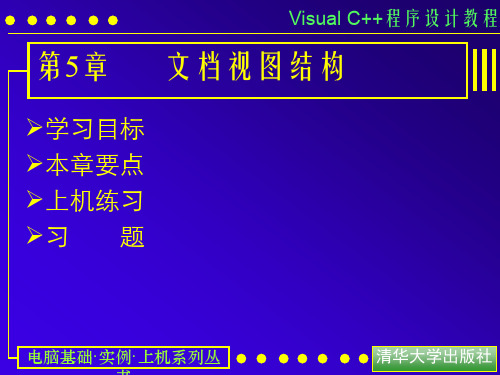


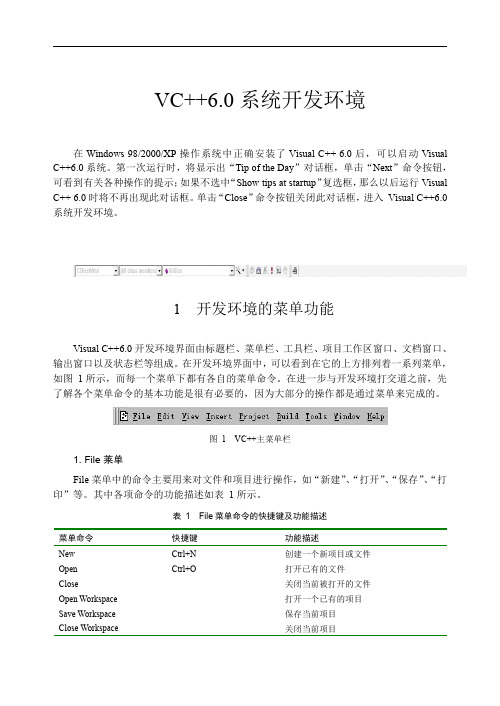
VC++6.0系统开发环境在Windows98/2000/XP操作系统中正确安装了Visual C++6.0后,可以启动Visual C++6.0系统。
第一次运行时,将显示出“Tip of the Day”对话框,单击“Next”命令按钮,可看到有关各种操作的提示;如果不选中“Show tips at startup”复选框,那么以后运行Visual C++6.0时将不再出现此对话框。
单击“Close”命令按钮关闭此对话框,进入Visual C++6.0系统开发环境。
1开发环境的菜单功能Visual C++6.0开发环境界面由标题栏、菜单栏、工具栏、项目工作区窗口、文档窗口、输出窗口以及状态栏等组成。
在开发环境界面中,可以看到在它的上方排列着一系列菜单,如图1所示,而每一个菜单下都有各自的菜单命令。
在进一步与开发环境打交道之前,先了解各个菜单命令的基本功能是很有必要的,因为大部分的操作都是通过菜单来完成的。
图1VC++主菜单栏1.File莱单File菜单中的命令主要用来对文件和项目进行操作,如“新建”、“打开”、“保存”、“打印”等。
其中各项命令的功能描述如表1所示。
表1File菜单命令的快捷键及功能描述菜单命令快捷键功能描述New Ctrl+N创建一个新项目或文件Open Ctrl+O打开已有的文件Close关闭当前被打开的文件Open Workspace打开一个已有的项目Save Workspace保存当前项目Close Workspace关闭当前项目Save Ctrl+S保存当前文件Save As将当前文件用新文件名保存Save All保存所有打开的文件Page Setup文件打印的页设置(续表)菜单命令快捷键功能描述Print Ctrl+P打印当前文件内容或选定的当前内容Recent Files选择打开最近的文件Recent Workspace选择打开最近的项目Exit退出Visual C++6.0开发环境2.Edit菜单Edit菜单中的命令用来使用户方便快捷地编辑文件内容,如进行删除、复制等操作,其中大多数命令功能与Windows中标准字处理程序的编辑命令一致,各项命令的快捷键及它们的功能描述如表2所示。

第8章文档和视图MFC应用程序的核心是文档/视图结构。
在前面章节的学习中,已经接触了不少文档/视图结构的应用程序,本章将详细分析其结构和原理,并进一步学习使用复杂的文档结构、构造更加丰富的视图。
8.1 文档/视图概述使用MFC的AppWizard可以创建三种类型的应用程序:(1)单文档界面的应用程序(SDI:Single Document Interface)(2)多文档界面的应用程序(MDI:Multiple Documents Interface)(3)基于对话框的应用程序(Dialog based)基于对话框的应用程序框架非常简单,由应用程序类、对话框类构成。
通过应用程序类的InitInstance()函数,构造一个模式对话框对象;调用DoModal()函数,让Windows对话框处理程序象通常情况一样接受和分配消息;用户退出对话框后,程序也就结束了。
我们已经知道SDI应用程序由应用程序类(CWinApp)、框架窗口类(CFrameWnd)、文档类(CDocument)、视图类(CView)和文档模板类(CSingleDocTemplate)共同作用。
MDI应用程序与SDI 应用程序的主要差别在于:MDI有CMDIFrameWnd和CMDIChildWnd两个框架窗口类,前一个派生CMainFrame类,负责菜单等界面元素的主框架窗口管理;后一个派生CChildFrame类,负责相应的文档及其视图的子框架维护。
而SDI由框架窗口类CFrameWnd 派生CMainFrame类。
一个文档可以有多个视图,但一个视图只能对应一个确定的文档。
因此,MDI应用程序需要解决的问题是多个文档的数据管理方法。
在MDI应用程序中,文档模板只支持主窗口。
每打开一个新文档时,都调用文档类的成员函数OnNewDocument(),建立一个由CMDIChildWnd派生的新的MDI子窗口,在子窗口中保存已打开的文档,所有这些细节都由MFC库来处理。
图1-1Visual C++界面开项目工作区文件时其他文件随即会自动打开。
在此文件夹下还会创建 Res(资源)、Debug(调试)、Release(发行)等子文件夹。
2.2编辑 在编辑窗口打开、浏览文件、输入、修改、复制、剪切、粘贴、查找、替换、撤销等操作,可以通过菜单完成,也可以通过工具栏按钮完成,这些与 Word 之类的 windows 编辑器用法完全相同,这里就不再重复叙述了。
2.3辅助VC 不仅提供了“语法着色”帮助我们阅读程序,还可以通过一些快捷键检查常见的括号不匹配错误。
MSDN 也可以在编辑过程中提示存在的变量名、函数名。
很多程序员借助类似 Visual Assist X 的工具辅助开发,减少程序出错的可能性。
3.开发 C 程序3.1开发单个 C 语言程序1. 创建一个工作文件夹。
由于开发过程会产生一系列文件,建议每开发一个新的 C 程序都创建一个工作文件夹。
还可以将所有工作文件夹集中到一起,如E:\LXH\EX01-01 、E:\LXH\EX03-02 等。
2. 启动 Visual C++。
3. 新建一个 C 语言源程序。
选择菜单:File 下的 New 菜单项,出现如图 1-2 所示 new(新建)对话框。
图1-2选择菜单File下的New菜单项选择 Files标签下的 C++Source File 在“E:\LXH\EG01-01”文件夹中创建C 程序:eg01-01.c,如图 1-3 所示。
图1-3Files标签4. 输入、编辑源程序。
注意不要输入中文标点符号,要及时按 Ctrl+S 保存文件,如图 1-4 所示。
图1-4输入源程序5.编译、连接。
点击“BuildMiniBar”工具栏上的“Build”按钮进行编译、连接。
也可以选择菜单 Build 下的 Build (F7) 菜单项或Rebuild All菜单项。
更简捷的方法是直接按 F7 功能键。
Visual C++将提示创建默认工作区,如图 1-5 所示。